사진 앱에서 OneDrive 사진을 제외하는 방법
Windows 10의 사진 앱은 (Photos)컴퓨터 또는 장치(computer or device) 에 로컬로 저장된 것부터 OneDrive 클라우드 저장소에 보관 하는 것까지 전체 사진 및 비디오 컬렉션을 표시할 수 있습니다 . 그러나 사진(Photos) 을 사용할 때 일부 사용자는 로컬에 저장된 것과 함께 OneDrive 에 저장한 사진 및 비디오도 표시한다는 사실을 좋아하지 않습니다 . 일부 사용자는 Windows 10 컴퓨터 또는 장치에 저장된 내용만 보기를 원합니다. 그 중 하나인 경우 OneDrive 사진 및 비디오 표시를 중지 하도록 사진 앱을 구성하는 방법은 다음과 같습니다.(Photos)
Windows 10 의 (Windows 10)사진 앱(Photos app) 에서 OneDrive 사진을 제외하는 방법
먼저 Windows 10 PC, 노트북, 태블릿 또는 2-in-1 장치에서 사진(Photos) 앱을 열어야 합니다 . 빠른 방법은 시작 메뉴(Start Menu) 에서 타일을 클릭하거나 탭하는 것 입니다. 그러나 다른 방법도 있으며 여기에서 모두 찾을 수 있습니다 . Windows 10 에서 사진 앱(Photos app) 을 시작하는 9가지 방법 .

사진(Photos) 앱 의 오른쪽 상단 모서리에 더 보기(See more) 라는 작은 버튼이 표시되어야 합니다. 이 버튼 은 세 개의 정지 점과 유사한 아이콘으로 쉽게 식별할 수 있습니다. 클릭(Click) 하거나 탭하십시오.

표시되는 메뉴 에서 하단의 설정 을 (Settings)클릭하거나 탭(click or tap) 합니다 .

사진(Photos) 앱 은 Microsoft OneDrive 라는 섹션을 찾아야 하는 설정(Settings) 페이지를 로드합니다 .
필요한 설정은 "OneDrive에서 내 클라우드 전용 콘텐츠 표시"입니다.("Show my cloud-only content from OneDrive.")

참고:(NOTE:) 이 설정이 켜짐 이면 (On)사진 앱에서 (Photos)OneDrive 의 클라우드 전용 콘텐츠를 볼 수 있으며 아래 옵션을 사용하여 OneDrive 사진(Pictures) 폴더에 저장된 항목만 볼 것인지 여부를 선택할 수도 있습니다 . 또는 OneDrive 의 모든 폴더에 있는 모든 사진과 비디오 . 기본 설정(default setting) 은 "사진 폴더만"입니다.("Pictures folder only.")

사진(Photos) 에서 OneDrive 사진 및 비디오를 로드 하지 못하게 하려면 "OneDrive에서 내 클라우드 전용 콘텐츠 표시"("Show my cloud-only content from OneDrive") 스위치를 끄기(Off) 로 설정 합니다.
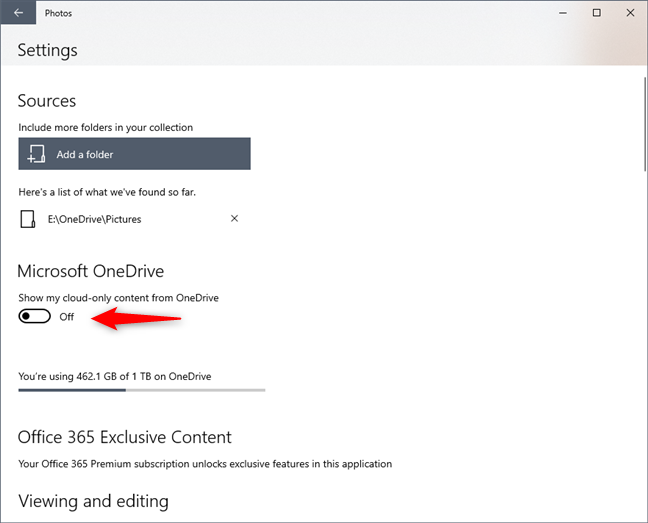
사진이 OneDrive(OneDrive) 의 클라우드 전용 콘텐츠를 표시 하지 않도록 비활성화하면 사진 (Photos)컬렉션(photo collection) 으로 돌아간 후 아무 일도 일어나지 않았다고 생각할 수 있습니다 . 그러나 당황하지 마십시오 . 사진(Photos) 이 카탈로그를 업데이트하기 때문에 기다리기만 하면 됩니다. 예상보다 시간이 조금 더 걸립니다. 우리의 경우 앱이 새로 고쳐질 때까지 약 1분이 걸렸지만 일단 업데이트되면 OneDrive의 모든 클라우드 전용 콘텐츠가 사진(Photos) 에서 사라졌습니다 .
이를 테스트하기 위해 사진(Photos) 앱 의 "전후" 스크린샷을 만들었습니다 . 다음은 사진 컬렉션 시작 부분에 표시되는 (Collection)OneDrive 에만 저장된 일부 월페이퍼가 있는 이전 스크린샷 입니다.

OneDrive 에서 클라우드 전용 콘텐츠 표시를 비활성화하면 모든 배경 화면이 더 이상 표시되지 않습니다.

그게 다야, 여러분! 🙂
참고: Windows 10의 사진 (NOTE:)앱(Photos app) 과 그 기능에 대해 자세히 알아보려면 Windows 10 의 (Windows 10)사진(Photos) 앱으로 할 수 있는 14가지 작업을 읽어보세요 .
사진 의 (Photos)OneDrive 에서 클라우드 전용 콘텐츠를 숨기 시겠습니까?
보시 다시피, 적절한 설정을 찾을 위치를 알고 있는 한 OneDrive 의 클라우드 전용 사진 표시를 중지 하도록 사진(Photos) 앱을 설정하는 것은 쉽습니다. 이 앱이나 이 가이드에서 공유하는 절차에 대해 질문이 있는 경우 주저하지 말고 아래에 의견을 남겨주세요.
Related posts
한 번의 클릭으로 Windows에서 두 번 클릭하는 5 가지 방법
Windows 10에 작업 표시 줄에서 People icon을 제거하는 2 가지 방법
Windows 10 Weather display ° C 또는 ° F의 온도를 만드는 방법
Windows 10에서 Start Menu에 핀 어떻게 핀 : 완전한 가이드
Windows 10에서 File Explorer Dark Theme을 활성화하는 방법
Windows 11에서 Start Menu에 핀을 고정하는 방법
Windows 10 앱 알림(메일, 캘린더, Skype 등)을 중지하고 구성하는 방법
문자표가 있는 Windows에서 특수 문자를 사용하는 방법
Windows 10의 Quick Access Toolbar : 알아야 할 모든 것
Windows 10에서 명령 프롬프트(cmd)를 사용자 지정하는 방법
PowerShell 및 CMD를 기본 설정으로 재설정
Windows 10의 파일 탐색기에서 리본을 제거하거나 숨기는 방법
Microsoft Office에서 다크 모드를 활성화하는 방법(테마 및 배경 변경)
Windows 10에서 Cortana가 사용하는 언어를 변경하는 2가지 방법
Windows에서 이동식 드라이브에 대한 사용자 지정 아이콘 및 레이블을 설정하는 방법
8GadgetPack이 있는 Windows 8에서 데스크탑 가젯을 사용하는 방법
문제 해결: Windows 10 앱이 시작 메뉴에 표시되지 않음
Windows 10에 PIN로 로그인하는 방법은 무엇입니까? 로그인 PIN을 변경하는 방법은 무엇입니까?
알림 영역 클리너: Windows에서 알림 영역 아이콘을 재설정하는 2가지 방법
Microsoft 계정, Outlook, Office Online 등의 언어를 변경하는 방법
